- Тип техники
- Бренд
Просмотр инструкции планшета Samsung SM-T713 Galaxy Tab S2 8.0, страница 20

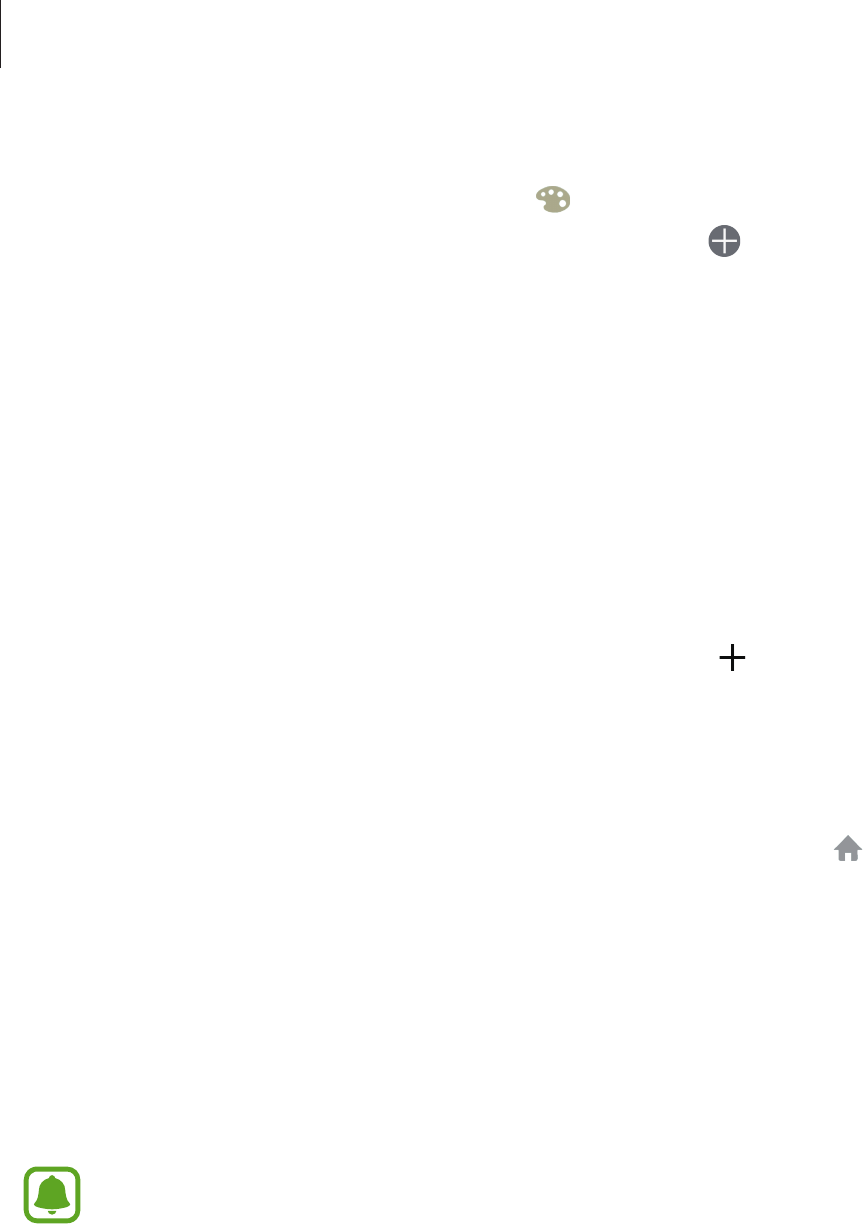
Основные сведения об устройстве
20
3
Выберите пункт
Введите имя папки
и введите название папки.
Для изменения цвета папки коснитесь значка
.
Чтобы добавить в папку другие приложения, коснитесь значка
, установите флажки рядом
с приложениями, а затем выберите пункт
ДОБАВИТЬ
. Также можно добавить приложение,
перетащив его в папку на главном экране.
Чтобы переместить приложения из папки на главный экран, коснитесь папки, а затем перетащите
приложение на главный экран.
Для удаления приложения из папки коснитесь папки, а затем перетащите приложение, которое
нужно удалить, к значку
Удалить
в верхней части экрана.
Управление панелями
Чтобы добавить, удалить или переместить панель, на главном экране нажмите и удерживайте
пустую область.
Для добавления панели прокрутите экран влево и коснитесь значка
.
Чтобы переместить панель, нажмите и удерживайте эскиз панели, а затем перетащите его в новое
место.
Для удаления панели нажмите и удерживайте эскиз панели, а затем перетащите его на пункт
Удалить
в верхней части экрана.
Назначить панель панелью главного экрана можно с помощью нажатия кнопки
.
Экран приложений
На экране приложений отображаются значки всех приложений, включая недавно установленные.
На главном экране выберите пункт
Меню
, чтобы открыть экран приложений. Чтобы просмотреть
другие панели, прокрутите влево или вправо.
Перемещение элементов
Доступность этой функции зависит от региона или поставщика услуг.
На экране приложений выберите пункт
ИЗМЕНИТЬ
. Нажмите и удерживайте элемент, а затем
перетащите его в нужное место на экране.
Чтобы переместить элемент на другую панель, перетащите его в левый или правый край экрана.
Ваш отзыв будет первым



